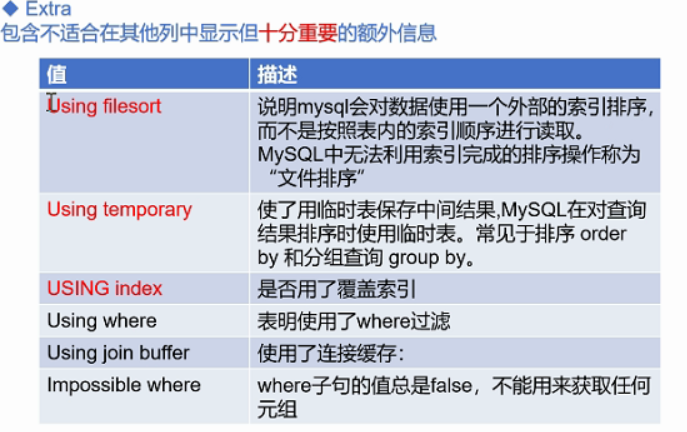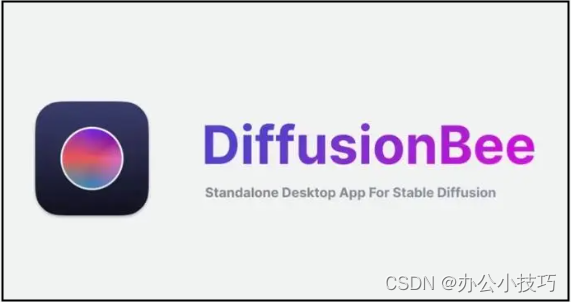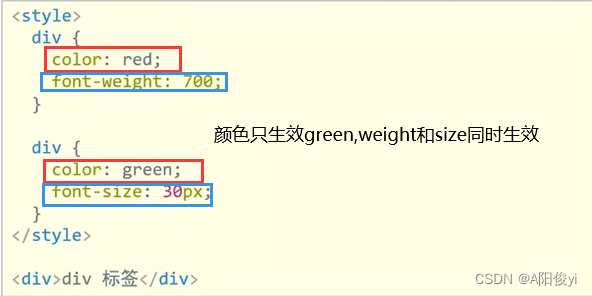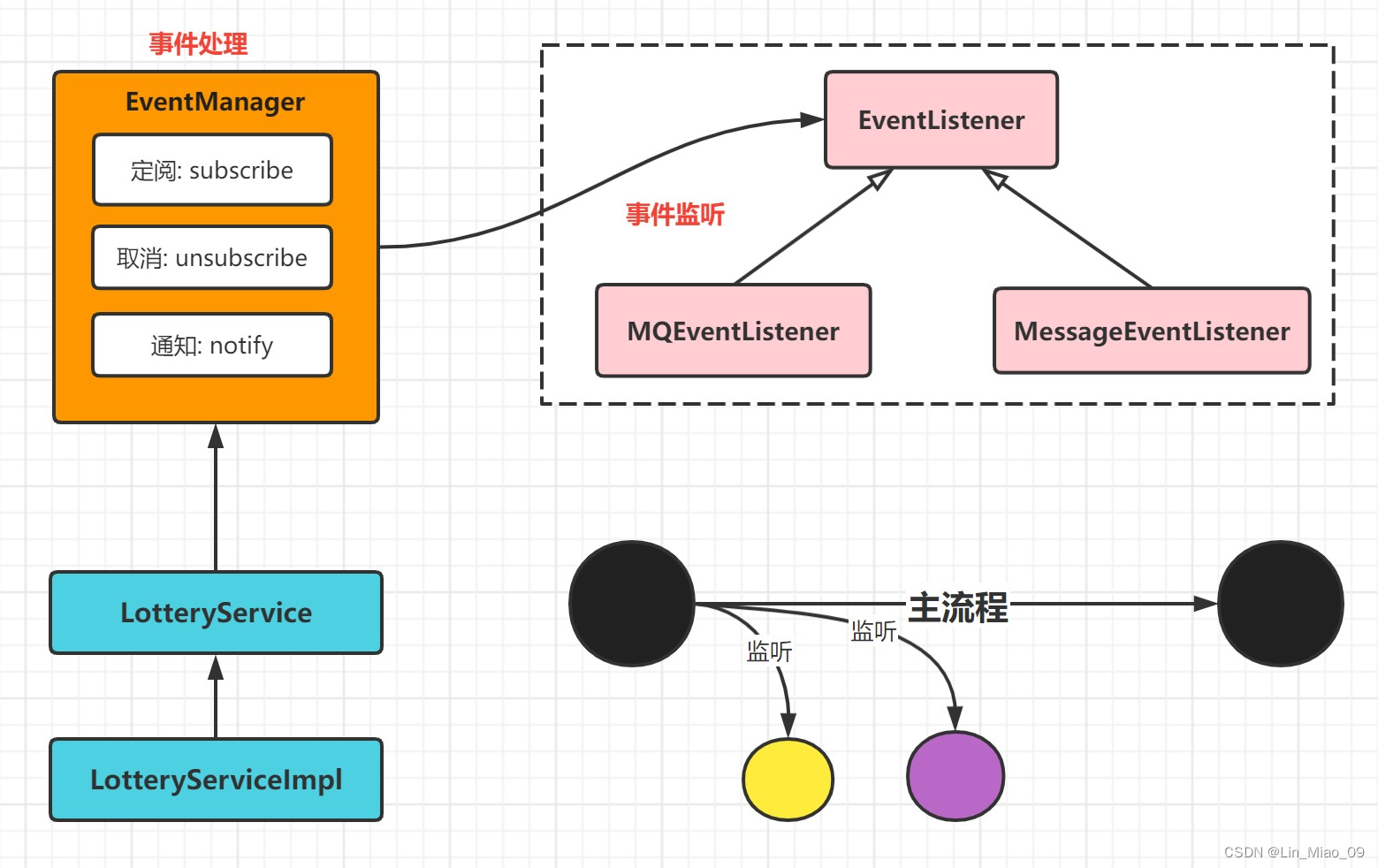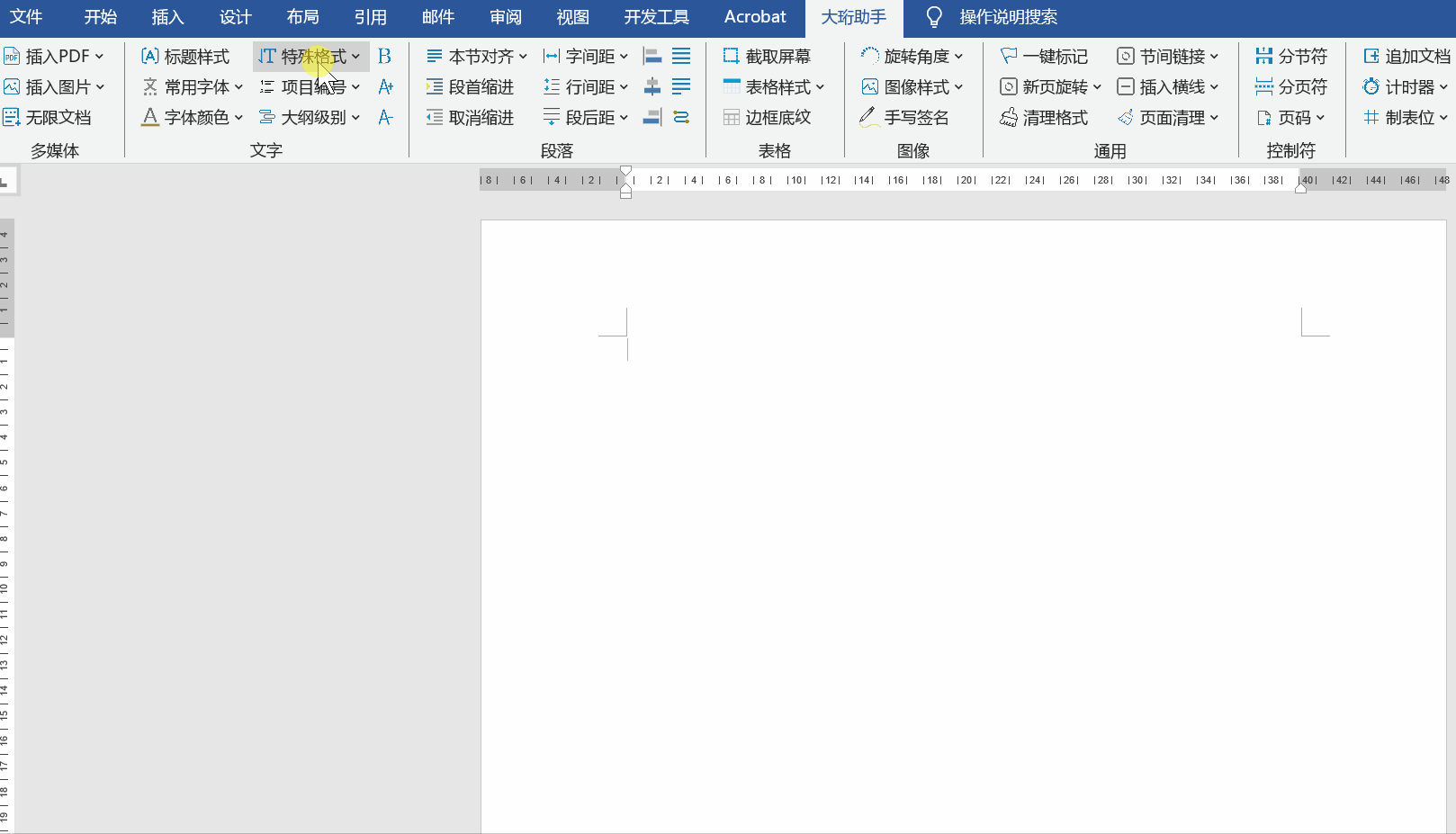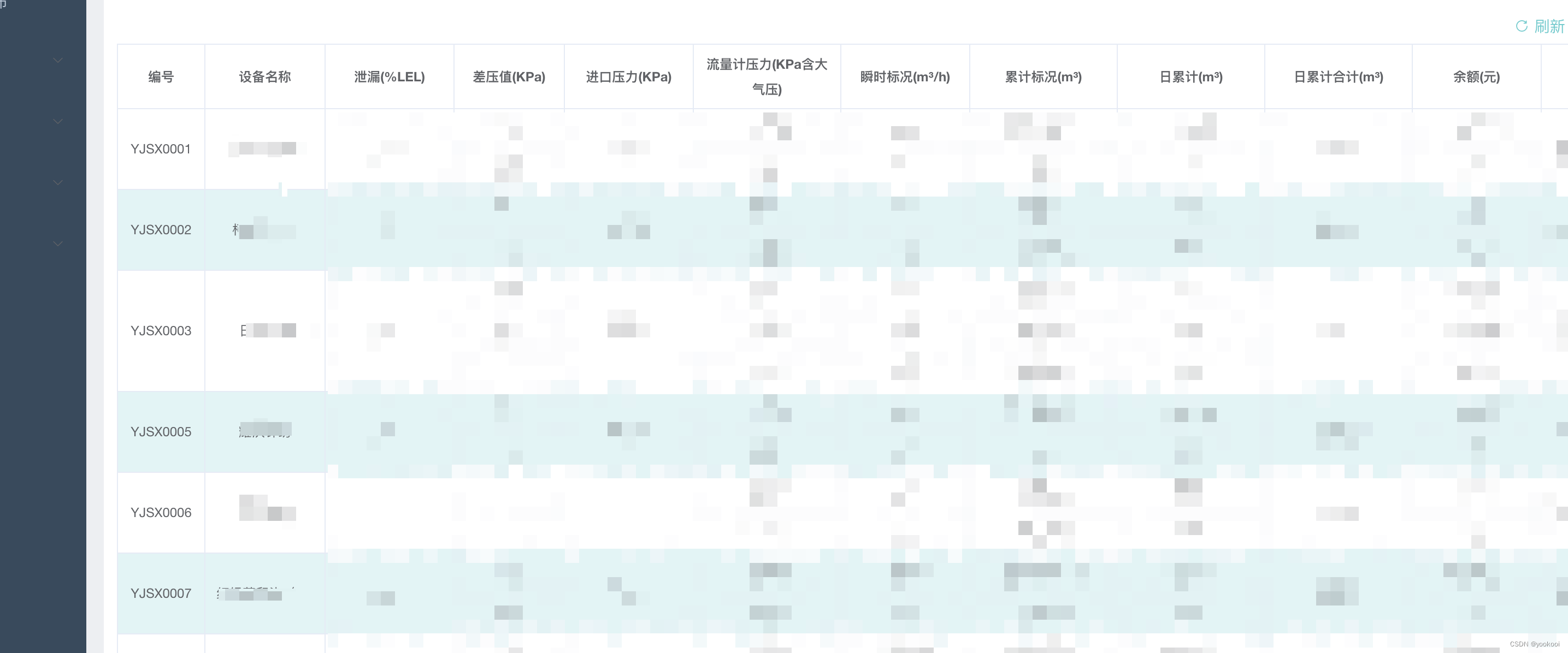目录
- 一个简单界面
- 输出效果
- 其他功能
- 插入进度条
- 文本框内容输入和删除
- 标签内容显示和删除
一个简单界面
含插入文本、文本框、按钮、按钮调用函数
# -*- coding: UTF-8 -*-
import tkinter as tk
from tkinter import END
from tkinter import filedialog
from tkinter import ttk
# 初始化窗口
window = tk.Tk()
# 设置窗口名
window.title("GUI界面")
# 打开默认大小
window.geometry("800x400")
# 可缩放到的最小格式
window.minsize(800,400)
# 可缩放到的最大格式
window.maxsize(800,400)
# 在窗口中插入文本 text设置文本内容, font设置字体格式、大小,wraplength设置多长需要换行。place(x=0, y=15)设置文本所处页面中的位置
tk.Label(window, text="xxx", font=("楷体", 13,'bold'), wraplength=888).place(x=0, y=15)
tk.Label(window, text="1.xxxxxxxx", font=("楷体", 11), wraplength=888).place(x=0, y=40)
tk.Label(window, text="2.xxxxxxxx", font=("楷体", 11), wraplength=888).place(x=0, y=60)
# 打开本地文件夹,并用于选择文件的功能
def browse_file():
filepath = filedialog.askopenfilename()
if filepath:
read_path.delete(0, tk.END)
read_path.insert(0, filepath)
# 插入输入框,输入的值必须要定义,这里定义成字符串类型
var_read_path = tk.StringVar()
# Entry输入框,输入的值必须要定义
read_path = tk.Entry(window, textvariable=var_read_path)
# 设置输入框插入位置
read_path.place(x=180, y=200, height=25, width=350)
# 设置具有选择本地文件功能的按钮 text设置按钮显示文本 command设置点击按钮调用的函数
get_file_name = tk.Button(window, text="选择文件", command=browse_file)
# 设置按钮位置
get_file_name.place(x=560, y=200)
输出效果
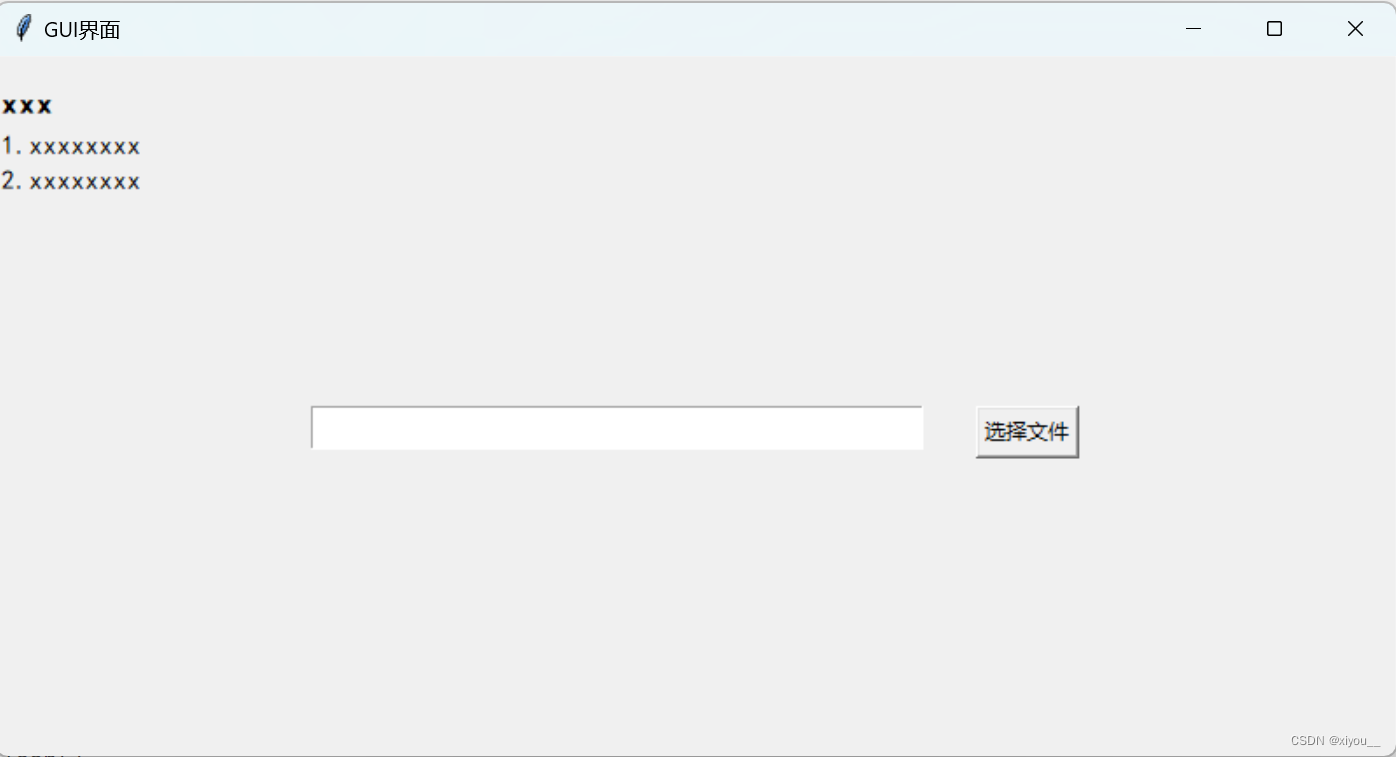
其他功能
插入进度条
# 设置进度条显示
progress_var = tk.IntVar()
# maximum设置进度条满值为多少
progressbar = ttk.Progressbar(window,variable=progress_var, maximum=80)
progressbar.place(x=180, y=250)
progressbar.config(style = 'elem1.Horizontal.TProgressbar')
在代码中插入进度条的更新状态
# process_count为0~80之间的输入 并逐渐增加 达到80即达到maximum 进度条完成
progress_var.set(process_count)
# 更新进度条
window.update_idletasks()
文本框内容输入和删除
# 设置文本框
show_text = tk.Text()
show_text.place(x=180, y=300, height=50, width=350)
# 文本框内容清除
show_text.delete(1.0, tk.END)
# 文本框内容插入
show_text.insert(END, "xxx")
标签内容显示和删除
# 设置空白标签 用于后续反显输出内容
success_label = tk.Label(window, text = "")
success_label.place(x=300, y=250)
# 内容清除
success_label.config(text=" ")
# 内容返显
success_label.config(text="执行成功!")

![[图解]企业应用架构模式2024新译本讲解14-服务层2](https://img-blog.csdnimg.cn/direct/962f1eadba7c479482c31ac4dd4877d1.png)